笔记本蓝屏怎么重装系统win10
- 分类:Win10 教程 回答于: 2022年06月16日 09:36:53
win10笔记本蓝屏是非常常见的电脑故障现象,导致蓝屏的原因很多,一般是系统问题导致的话都可以重装系统win10解决。那么笔记本蓝屏怎么重装系统win10?下面小编就教下大家详细的电脑重装系统教程。
工具/原料
系统版本:windows10家庭版
品牌型号:惠普暗影精灵8plus
软件版本:韩博士装机大师v3.1.473.247
方法
1、首先准备一个8G以上的U盘制作韩博士启动盘,然后将U盘启动盘插入需要重装的电脑上,出现开机启动界面时不断按下启动热键,选择U盘选项回车进入。

2、在菜单界面中选择第一项回车进入pe系统。
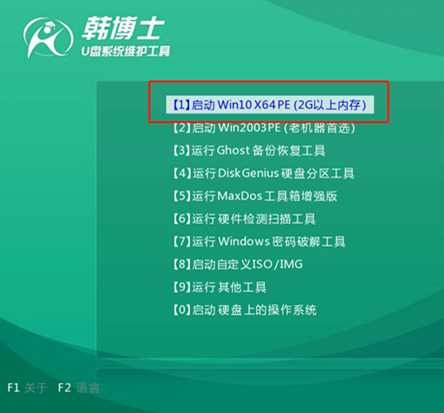
3、然后选择U盘中的win10系统文件,最后点击安装。

4、韩博士装机工具会全自动安装所选择的win10系统,最后拔出U盘并重启电脑。
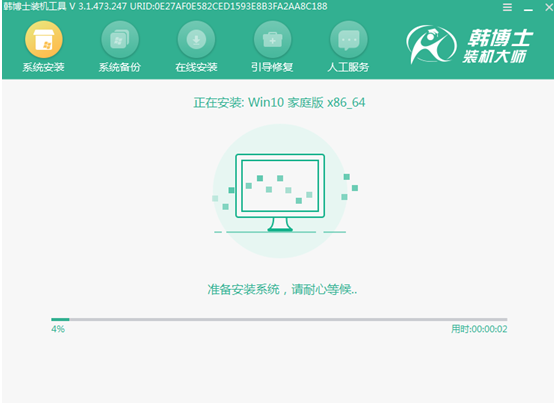
5、最终启动到新系统win10桌面,系统win10重装完成。

总结
1、插入U盘启动盘,重启电脑设置U盘启动项;
2、进入pe系统选择win10系统安装;
3、拔出U盘,重启电脑进入win10系统桌面。
 有用
26
有用
26


 小白系统
小白系统


 1000
1000 1000
1000 1000
1000 1000
1000 1000
1000 1000
1000 1000
1000 1000
1000 1000
1000 1000
1000猜您喜欢
- 惠普电脑重装系统win10如何操作..2023/02/10
- 小编教你win10桌面图标大小设置方法..2019/05/13
- 64位旗舰版win10序列号分享制作步骤..2017/06/24
- 暴风激活工具怎么激活win102020/11/21
- 任务管理器快捷键.小编教你任务管理器..2018/09/19
- 电脑黑屏开不了机怎么重装系统win10..2022/05/20
相关推荐
- win10开机黑屏怎么办2023/01/05
- win10镜像,小编教你win10镜像怎么安装..2018/08/14
- 神舟台式机如何重装系统win10..2020/06/09
- win10网络地球禁止符号怎么解决..2020/08/31
- 电脑怎么重装系统win10方法2023/04/03
- win10一直卡在自动修复如何解决..2020/08/19

















